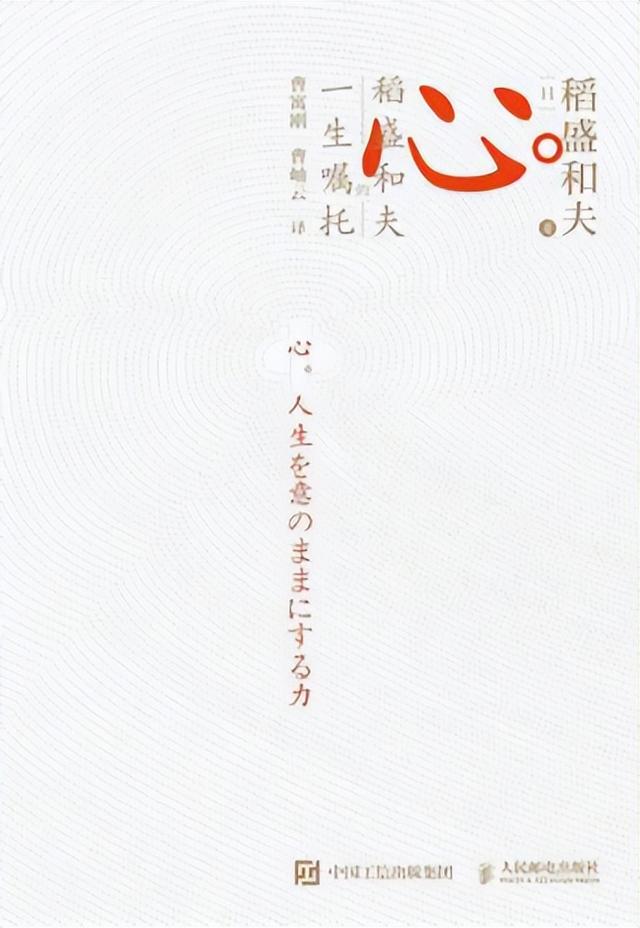word中制表位怎么运用(Word制表位如何设置)
Word制表位如何设置呢?制表位可以帮助我们排版,对齐文字,经常会用到,学会了制表位设置技巧,轻松排版!
1、Word文字排版
下图文字排版简单,看起来一团糟,通过制表位的设置,轻松排版文字。

选中文字内容,在标尺上要排列的位置双击即可进入制表位设置,对齐方式选择居中对齐,确定之后,在要分隔的位置上按下tab键即可。

2、Word目录页排版
手动目录页如何对齐呢?

选中好文字,双击标尺位置,进入制表位设置,选择对齐方式,前导符选择第2种,同样将光标定位在页码和文字中间,按下Tab键即可。

3、Word下划线对齐
Word下划线也是一件头疼的事情,特别是合同上的下划线,经常对齐不了,用制表位轻松解决。

选中文字,双击要对齐的位置,选择第4种前导符即可。使用tab键进行分隔对齐。

4、Word制作菜单对齐
用Word制作菜单也是同样的方法,使用制表位简单又高效。

这里从右往左设置制表位,在需要的位置上选择前导符,中间两种菜品分开的位置上无需前导符。

以上就是关于Word制表位使用技巧,学会制表位设置,排版无忧!
,免责声明:本文仅代表文章作者的个人观点,与本站无关。其原创性、真实性以及文中陈述文字和内容未经本站证实,对本文以及其中全部或者部分内容文字的真实性、完整性和原创性本站不作任何保证或承诺,请读者仅作参考,并自行核实相关内容。文章投诉邮箱:anhduc.ph@yahoo.com